Cómo eliminar su cuenta de Firefox

Mozilla Firefox usa una cuenta de Firefox para sincronizar sus contraseñas, marcadores y otros datos de navegación entre dispositivos. Si deja Firefox atrás, puede eliminar su cuenta para eliminar todos sus datos personales de los servidores de Firefox.
Advertencia : Esto borrará todos los datos del navegador Firefox guardados en línea. Sin embargo, toda la información almacenada en el navegador Firefox en su computadora aún existirá; simplemente no se sincronizará con sus otros dispositivos.
Elimine su cuenta de Mozilla Firefox
Si todavía está conectado a su cuenta desde dentro de Firefox, haga clic en el botón de menú y luego haga clic en el nombre de su cuenta en la parte inferior del menú de Firefox.
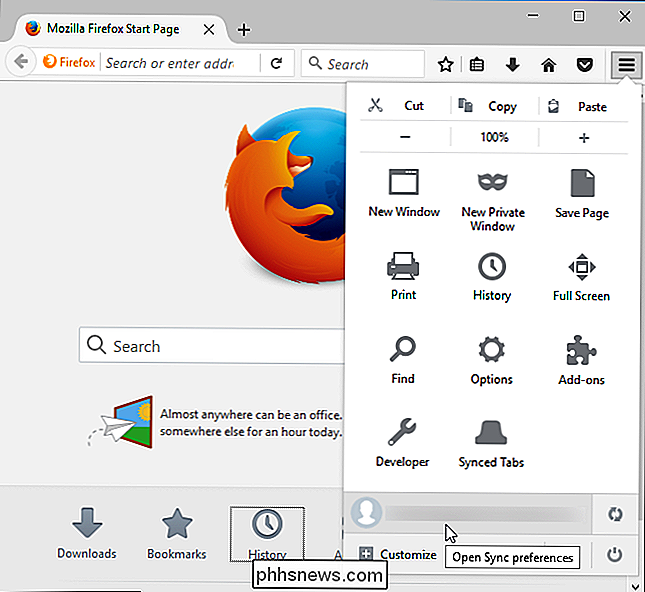
Haga clic en el enlace "Administrar cuenta" en la página de opciones de sincronización. Serás llevado a la página de administración de cuentas en el sitio web de Firefox.
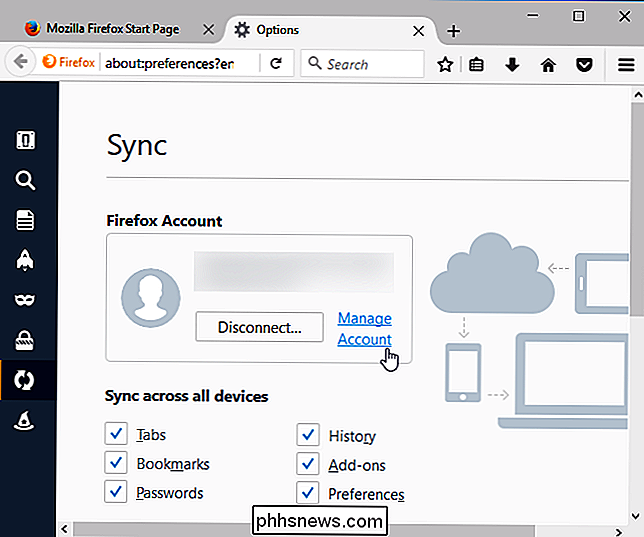
Haz clic en el botón "Eliminar" a la derecha de Eliminar cuenta en la parte inferior de la página.
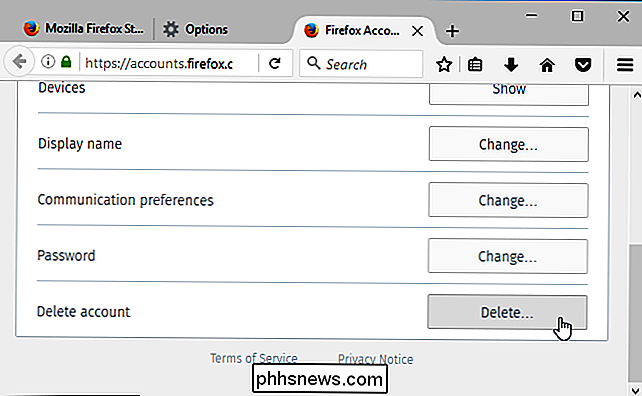
Introduce la contraseña de tu cuenta de Firefox y haz clic en "Eliminar cuenta". "Botón. Su cuenta será borrada Si quieres crear una nueva cuenta de Firefox Sync, puedes.
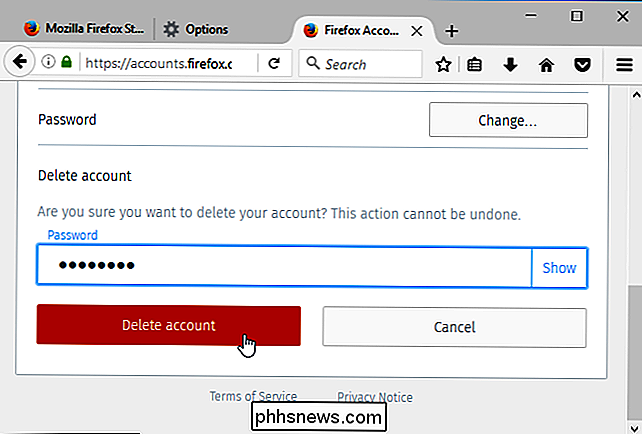
Eliminar tu cuenta de Firefox de otro navegador
Para eliminar tu cuenta de Firefox Sync sin usar Firefox, dirígete a la página de inicio de sesión de la cuenta de Firefox. Inicie sesión con la dirección de correo electrónico y la contraseña que utilizó para su cuenta de Firefox.
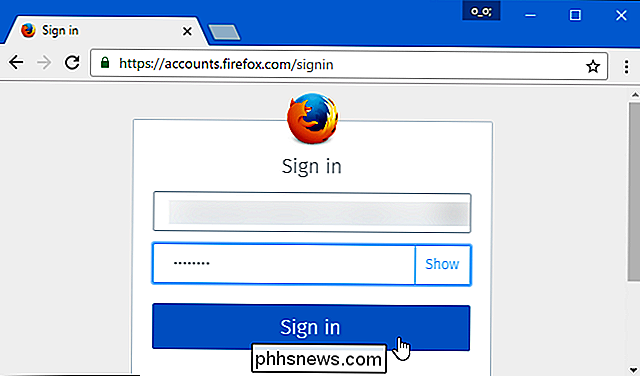
Desplácese hacia abajo y haga clic en el botón "Eliminar" a la derecha de Eliminar cuenta.
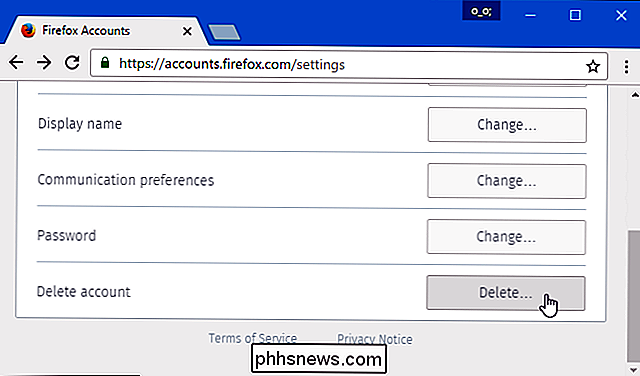
Ingrese nuevamente la contraseña de su cuenta de Firefox y haga clic en "Eliminar cuenta" "Botón. Su cuenta será borrada.
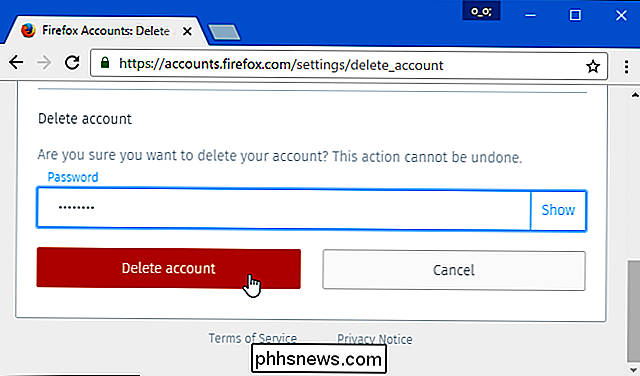

Cómo escribir automáticamente un período con doble espacio en Windows
La mayoría de los teléfonos inteligentes tienen una función en la que puede presionar dos veces la barra espaciadora para insertar un punto. ¿No sería bueno si pudieras hacer eso en tu PC con Windows también? Le mostraremos cómo puede. RELACIONADO: La guía para principiantes para usar un script de AutoHotkey Vamos a crear un script de AutoHotkey para insertar un punto seguido de un espacio cuando toca dos veces la barra espaciadora AutoHotkey es un programa gratuito de código abierto que le permite automatizar tareas repetitivas en Windows.

Cómo importar un archivo iCal o .ICS a Google Calendar
Alguien le envió un archivo iCalendar, pero usted es un usuario de Google Calendar. ¿Puedes incluso usar esto? ¡Sí! Las personas asocian el formato iCalendar con los productos de Apple, pero en realidad es un estándar abierto, y Google Calendar lo admite. Esto significa que tanto las descargas de iCalendar como las URL de iCalendar funcionan bien con el calendario en línea de Google, aunque la forma de agregarlas está algo oculta.



